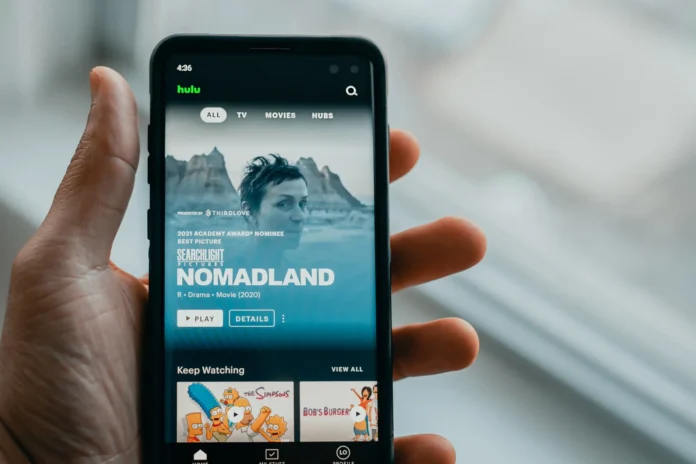Hulu is een platform waarmee je shows, films en andere video-inhoud kunt streamen. Hoewel de Hulu-app op bijna elk apparaat beschikbaar is, wil je het soms misschien via Chromecast gebruiken om tijd te besparen en je niet druk te maken over de installatie. Dit geldt ook voor gevallen waarin je geen Smart TV hebt en de enige manier om het streaming platform te gebruiken een speciale TV set-top box is.
Hoewel de werking van zowel Hulu als Chromecast eenvoudig is, heb je misschien hulp nodig om het uit te zoeken. Hieronder zal ik je vertellen hoe je Hulu-inhoud met Chromecast naar je tv kunt streamen en hoe je dit op verschillende apparaten kunt doen.
Hoe Hulu met Chromecast op PC te gebruiken
Natuurlijk moet je, voordat je Chromecast en de tv waarop je hem wilt aansluiten gaat gebruiken, eerst zorgen dat je een goede internetverbinding hebt. Als uw router of internetkabel goed werkt, kunt u beginnen. Om Chromecast met je pc te gebruiken, heb je nodig:
- Sluit eerst de Chromecast-settopbox aan op de HDMI-poort van uw tv en sluit hem aan op een voedingsbron.
- Zorg er vervolgens voor dat de Chromecast set-top box, zodra deze is geactiveerd, is verbonden met hetzelfde Wi-Fi-netwerk als uw computer.
- Open op uw computer de Chrome-browser en log in op uw Hulu-account. Om dit te doen:
- Open https://www.hulu.com/welcome in uw browser.
- U ziet een login icoon in de rechter bovenhoek. Klik er op.
- Er verschijnt een venster in het midden van het scherm voor u. Voer uw e-mail en wachtwoord in de daarvoor bestemde velden in, en bevestig uw invoer door op “Log in” te tikken.
- Zodra u bent ingelogd, zoekt u de video die u wilt en selecteert u deze om af te spelen.
- U ziet een Chromecast-pictogram in de rechterbenedenhoek van het scherm. Het ziet eruit als een scherm met drie gebogen lijnen in de hoek. Klik op het pictogram om te beginnen met casten naar het Chromecast-apparaat in uw netwerk.
- Nadat u op het pictogram hebt getikt, ziet u een lijst met Chromecast-apparaten. Deze verschijnt in de rechterbovenhoek van het venster. Als u ervoor hebt gezorgd dat het Chromecast-apparaat dat op uw tv is aangesloten, is verbonden met uw Wi-Fi-netwerk voordat u deze methode uitvoert, zult u het in deze lijst zien.
- Selecteer uw apparaat en begin met het overbrengen van video naar uw TV.
Als u Chromecast gebruikt, kunt u het volume regelen met de volumeknoppen op de kleine video op het scherm of met de volumeknoppen op de afstandsbediening van uw tv. Met dit soort functies kunt u het volume instellen op het voor u meest comfortabele niveau.
Hoe Hulu gebruiken met Chromecast op uw Smartphone
U kunt Chromecast ook gebruiken met uw Android-toestellen. Het is net zo eenvoudig als het gebruik van een pc om dit te doen:
- Installeer eerst de Hulu-app op je telefoon.
- Installeer ook Google Home op uw telefoon. Met deze app kunt u uw Chromecast-apparaat instellen en bedienen vanaf uw telefoon.
- Zorg er vervolgens voor dat uw mobiele apparaat verbinding kan maken met de Chromecast door de Google Home-app te openen. Als u naar beneden scrollt, ziet u uw apparaat vermeld staan met de naam die u het hebt gegeven.
- In de Hulu-app op je mobiele apparaat, zet je de video aan die je wilt bekijken. Bovenaan het venster zie je de app “Cast”. Tik op dit pictogram om te beginnen met het streamen van de video naar je Chromecast-apparaat.
- U ziet een nieuw venster met een lijst van Chromecast-apparaten die beschikbaar zijn voor verbinding. Tik op uw Chromecast-apparaat en de video begint onmiddellijk naar uw tv te streamen.
Als u wilt stoppen met projecteren, tikt u op hetzelfde pictogram “Cast” bovenaan de video op uw mobiel, tik vervolgens op “Stop Casting” op het volgende scherm.